При использовании меню «Пуск» Windows 10 вы могли видеть раздел наиболее часто используемых приложений, в котором Windows перечисляет все приложения, которые вы часто используете. Это полезная функция, поскольку она позволяет быстро запускать любимые и наиболее часто используемые приложения. Однако, для этого Windows должна отслеживать все действия по запуску приложений в фоновом режиме, чтобы узнать, какие приложения используются чаще.
Если вы думаете, что вам не нужна функция наиболее часто используемых приложений, вы можете запретить Windows отслеживать запуск ваших приложений. Эта статья покажет вам, как это сделать.
Отключить отслеживание из приложения «Параметры»
Самый простой способ отключить отслеживание запуска приложений – использовать настройки, представленные в приложении «Параметры». Это позволяет вам быстро включать или отключать функцию по мере необходимости.
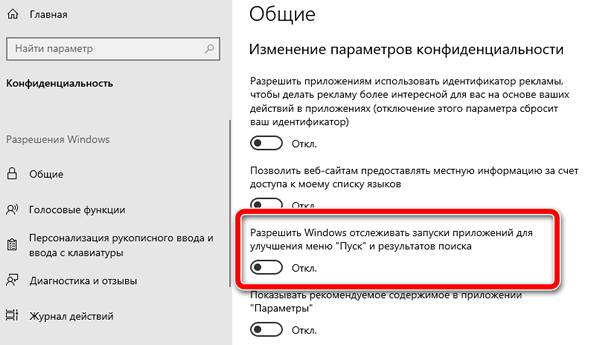
Как отключить мониторинг в программе MSI Afterburner!!!!
- Для начала откройте приложение «Параметры» (значок шестерёнки в меню «Пуск» или сочетание клавиш Win + I ).
- В приложении «Параметры» выберите раздел Конфиденциальность.
- Выберите вкладку «Общие». На правой панели переключите кнопку под «Разрешить Windows отслеживать запуски приложений для улучшения меню Пуск и результатов поиска» в положение «Выкл.».
Вот и всё. Изменения будут сохранены автоматически. С этого момента Windows не будет отслеживать ваши действия по запуску приложений. Если вы когда-нибудь захотите вернуться, просто переведите кнопку в положение «Вкл.».
Отключить отслеживание приложений с помощью Regedit
Если по какой-то причине описанный выше метод не сработал, вы можете сделать то же самое с помощью редактора реестра Windows. Всё, что вам нужно сделать, это создать и отредактировать новое значение в редакторе реестра Windows. Вы должны быть осторожны при редактировании реестра, поэтому на всякий случай сделайте резервную копию реестра, прежде чем переходить к редактированию.
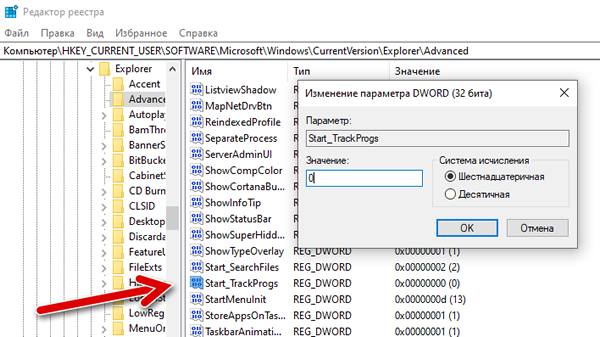
- Чтобы открыть редактор реестра Windows, найдите «regedit» в меню «Пуск» и щелкните его. Вы также можете использовать команду regedit в окне «Выполнить».
- В редакторе реестра перейдите по пути: HKEY_CURRENT_USERSOFTWAREMicrosoftWindowsCurrentVersionExplorerAdvanced
- Здесь вы найдёте значение «Start_TrackProgs» на правой панели. Если нет, щелкните правой кнопкой мыши на правой панели, выберите Создать → Параметр DWORD (32 бита) и назовите его «Start_TrackProgs» (без кавычек).
- Чтобы отключить отслеживание запуска приложений, дважды щелкните значение «Start_TrackProgs» и установите значение «0». Нажмите кнопку «ОК», чтобы сохранить изменения. Если вы только что создали параметр, значение уже установлено на «0».
- Изменения происходят мгновенно. Однако на всякий случай перезагрузите систему, чтобы изменения вступили в силу.
- Если вы хотите включить отслеживание запуска приложений, просто измените значение с «0» на «1».
Моя программа поможет отключить все НЕНУЖНЫЕ СЛУЖБЫ Windows 11, 10.
Прокомментируйте ниже, поделитесь своими мыслями и опытом относительно использования вышеуказанного метода для отключения отслеживания запуска приложений в Windows 10.
Источник: windows-school.ru
Как отключить слежку в Windows 10
Выход Windows 10 вызвал у многих пользователей восторг. В Windows 10 были исправлены многие недостатки Windows 8, в частности было возвращено всеми любимое меню «Пуск».
Но, часть пользователей встретили новую систему насторожено. В основном из-за сообщений о том, что Windows 10 следит за пользователями. В этой статье мы расскажем о том, как отключить слежку в Windows 10 стандартными способами, а также рассмотрим ряд программ, которые позволяют полностью избавиться от слежения.
Отключаем слежку в Windows 10 стандартными способами
Если вы хотите отключить слежку в Windows 10, то первое, что нужно сделать это открыть настройки поиска. Для этого кликните по кнопке поиска, а потом, по кнопке с изображение шестеренки.
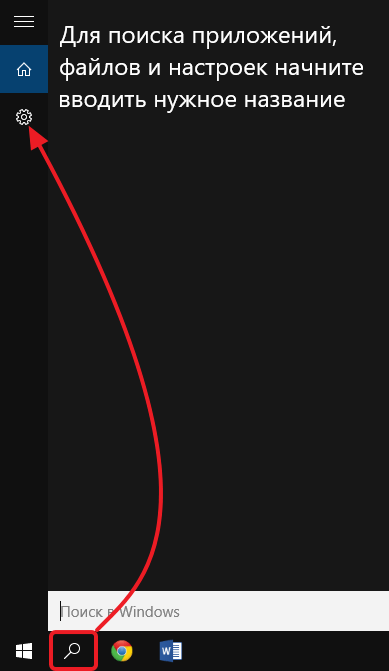
После этого перед вами появятся настройки Кортаны и настройки поиска в Интернете. Пока что Кортана отключена в России, но все равно следует убедиться, что переключатель находится в положении «Выкл». Также здесь нужно выключить «Поиск в Интернете». После внесения этих настроек нажмите на ссылку «Другие параметры конфиденциальности» для того чтобы перейти к остальным настройкам, которые позволяют отключить слежение в Windows 10.
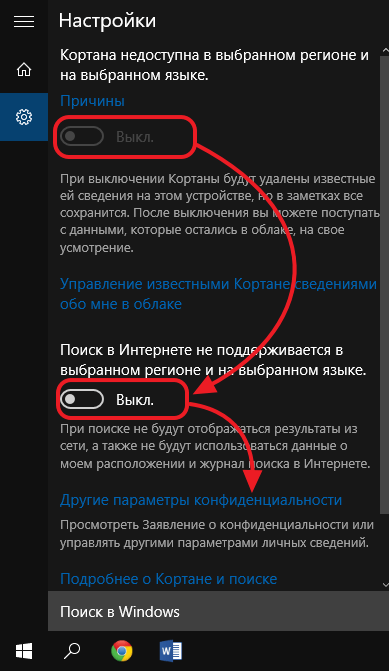
После этого перед вами откроется окно «Конфиденциальность» на вкладке «Общие». Для того чтобы отключить слежение переводим все переключатели в положение «отключить».
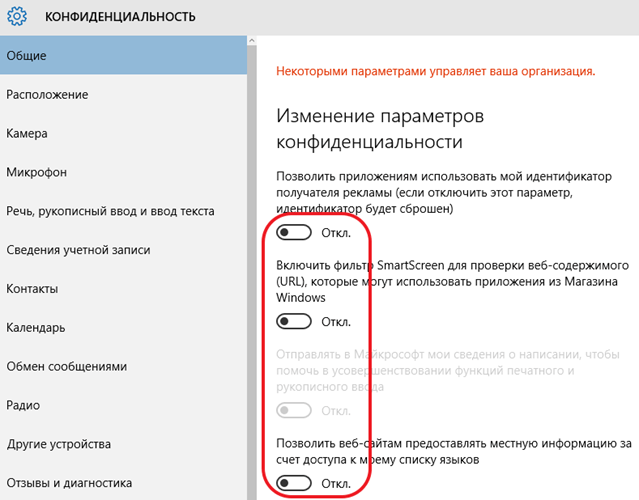
Также на вкладке «Общие» вы можете нажать на ссылку «Управление получением рекламы от Майкрософт и другими сведениями о персонализации». После нажатия на эту ссылку откроется веб-страница с настройками персонализированной рекламы от Майкрософта. На этой странице нужно нажать на кнопку «Выбрать».
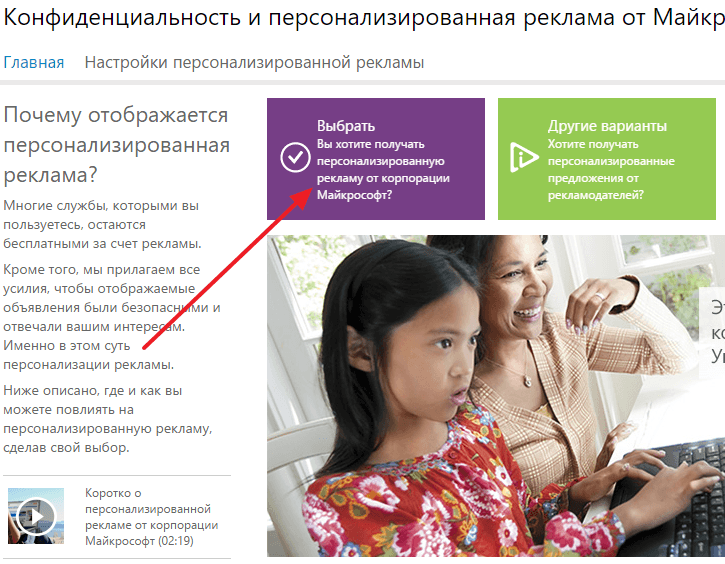
А потом перевести переключатель в положение «Выключить». Данная функция не отключит показ рекламы, но теперь отображаемая реклама не будет зависеть от ваших предпочтений.
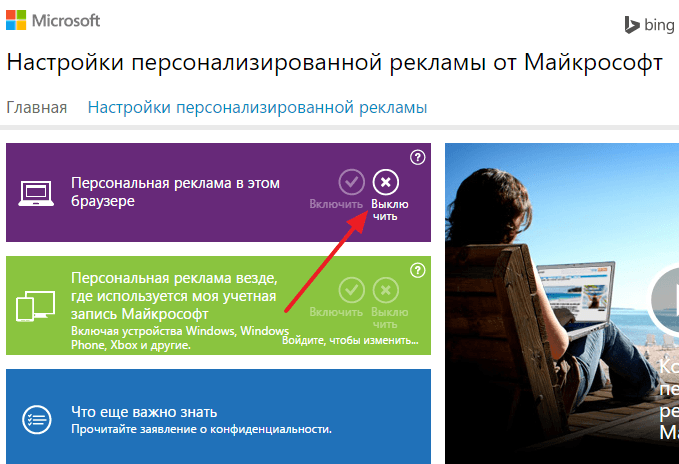
После этого возвращаемся к окну «Конфиденциальность» и переходим на вкладку «Расположение». Здесь можно отключить слежение за вашим местом расположения. Для этого переводим переключатель в положение «Отключить». Но, нужно помнить, что отключение данной функции может нарушить работу некоторых приложений, связанных с навигацией.
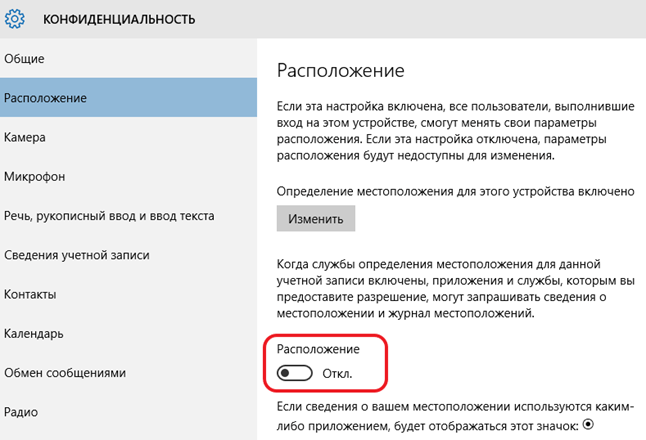
Также на вкладке «Расположение» есть кнопка для очистки журнала сведений о вашем расположении. Не забудьте нажать на нее также.
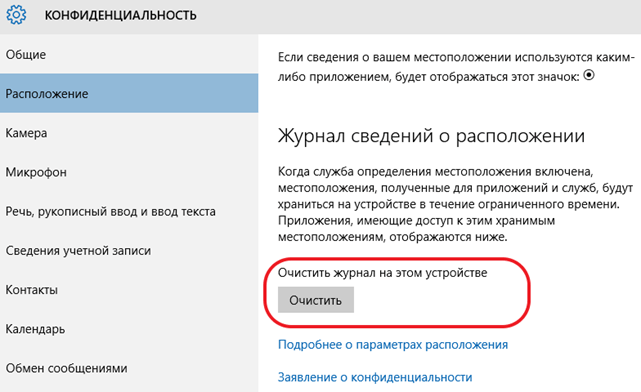
На вкладках «Камера» и «Микрофон» можно отключить доступ приложений к этим устройствам. Если не планируете пользоваться камерой или микрофоном, то смело отключайте.
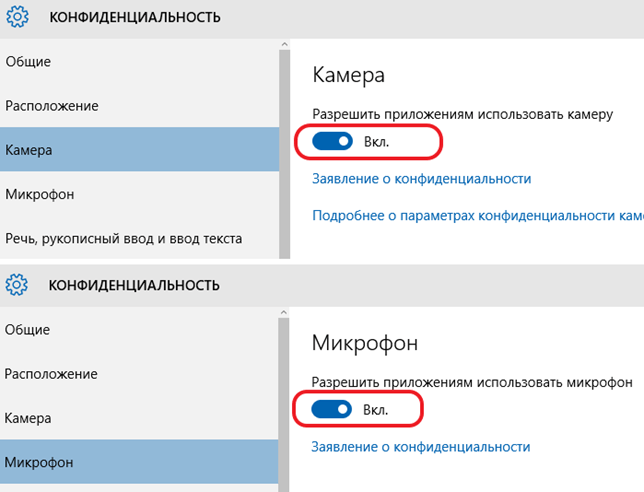
Следующая вкладка – Речь, рукописный ввод и ввод текста. На данной вкладке можно отключить слежение Windows 10 за набираемым вами текстом. Для того чтобы отключить данную функцию нажмите на кнопку «Остановить слежение», а потом подтвердите отключение нажатием на кнопку «Выключить».
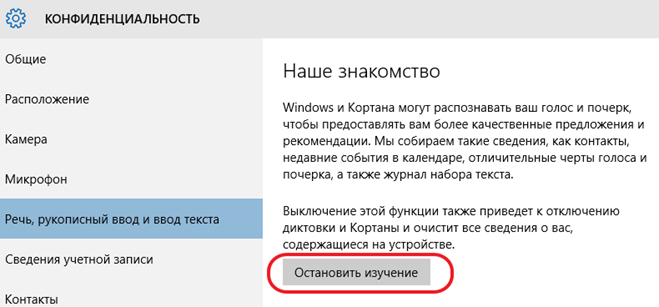
Дальше переходим на вкладку «Сведения учетной записи». Здесь можно отключить доступ к сведениям вашей учетной записи.

Следующая очень важная вкладка — это «Отзывы и диагностика». Здесь нужно изменить количество диагностических данных, который отправляются в Майкрософт. Откройте выпадающее меню и выберите пункт «Базовые сведения». Это позволит минимизировать слежку в Windows 10.
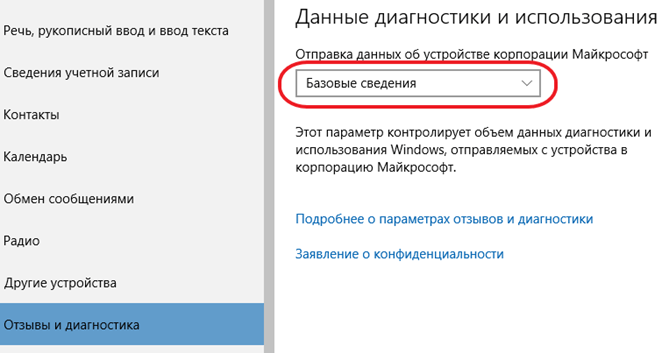
Функции на остальных вкладках можете отключить или оставить включенными. Это не принципиально, поскольку эти функции мало помогают в отключении слежки в Windows 10.
Программы для отключения слежки в Windows 10
Как можно понять из последнего скриншота, даже после отключения всех описанных функций часть информации будет отправляться. Это те самые «Базовые сведения». Если вы хотите полностью отключить слежение в Windows 10, то вам придется прибегнуть к использованию специальных программ, которые блокируют работу модулей слежения.
Важное замечание: Описанные ниже программы не были протестированы перед написанием данной статьи. Их эффективность и безопасность остается под вопросом, а данная часть статьи является больше информационной чем практической. Поэтому при использовании данных программ нужно проявить особую осторожность.
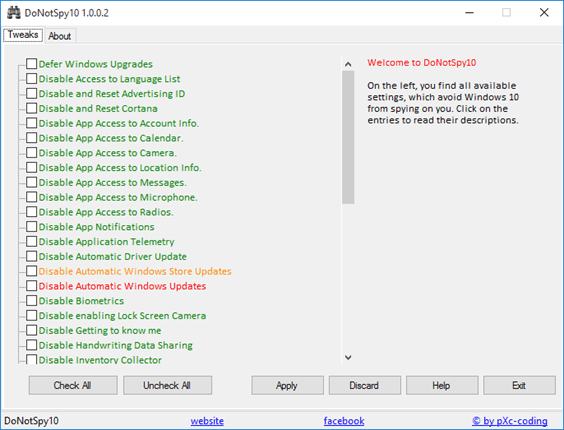
DoNotSpy 10 – это бесплатная программа от немецкого разработчика. Программа поддерживает английский и немецкий язык. С ее помощью можно отключить отправку телеметрии, помощника Кортана, доступ к камере и микрофону, а также другие способы слежки.
Destroy Windows 10 Spying
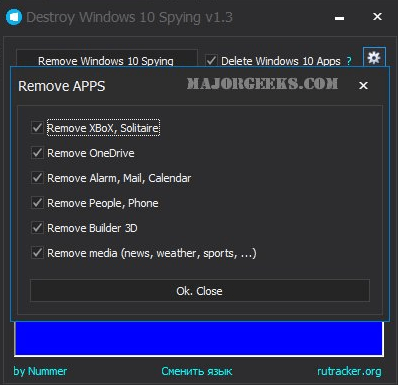
Destroy Windows 10 Spying – бесплатная программа, которая не требует установки. Язык интерфейса – английский. С помощью данной программы можно отключить слежение в Windows 10, также внести изменения в файл hosts для блокировки серверов, получающий информацию от Windows 10.
Disable Win Tracking
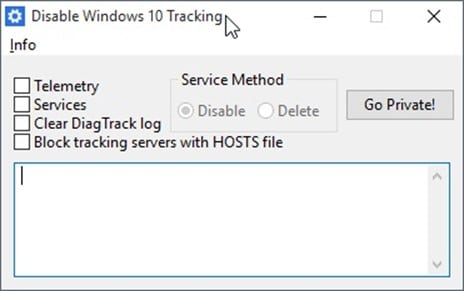
Disable Win Tracking – небольшая программа с открытым исходным кодом написанная на Python. С помощью данной программы можно использовать некоторые известные способы отключения слежки в Windows 10.

Как отключить телеметрию в Windows 11
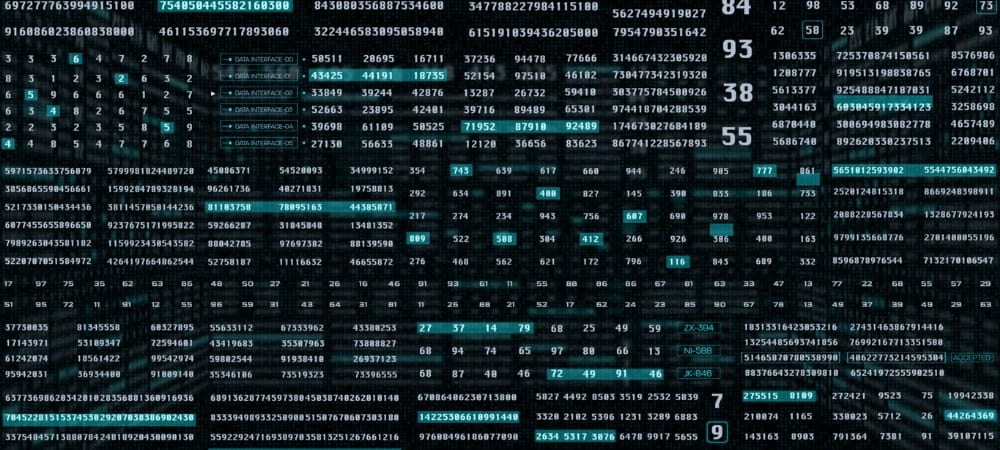
Microsoft использует данные телеметрии с вашего ПК, чтобы улучшить Windows. Если вы беспокоитесь о конфиденциальности, вы можете отключить телеметрию в Windows 11.
Сбор данных — это большой бизнес, а также большая проблема конфиденциальности пользователей. Windows 11 собирает достоверный (или нездоровый) объем данных телеметрии об использовании вашей системы, использовании приложений, посещенных веб-сайтах и т. д. Microsoft также собирает статистику использования Windows 11 с помощью встроенной системы телеметрии.
Программы для Windows, мобильные приложения, игры — ВСЁ БЕСПЛАТНО, в нашем закрытом телеграмм канале — Подписывайтесь:)
Хотя данные не связаны напрямую с пользователем, вы можете отключить их, если беспокоитесь о конфиденциальности. К счастью, вы можете отключить функцию сбора данных в Windows 11.
Что такое телеметрия Windows?
Телеметрия — это автоматизированный процесс, который включает сбор данных из удаленного источника (ваш компьютер) и передачу их обратно в Microsoft. Компания использует собранные данные для мониторинга и улучшения операционной системы. Кроме того, компания использует данные для повышения безопасности и улучшения общего пользовательского опыта.
Хотя отправка статистики использования в Microsoft звучит хорошо, она оставляет дверь открытой для обмена анонимными данными с третьими лицами. Если вас беспокоит, что Windows автоматически отправляет данные телеметрии и другие диагностические данные в Microsoft, выполните следующие действия, чтобы отключить эту функцию.
Отключить сбор телеметрии в Windows 11
Вы можете отключить объем сбора телеметрии в Windows 11 через меню «Настройки».
Выполните следующие действия, чтобы отключить телеметрию в Windows 11:
- Открой Стартовое меню и нажмите на Настройки икона.

- Далее нажмите Конфиденциальность и безопасность а потом Диагностика и обратная связь из списка справа.
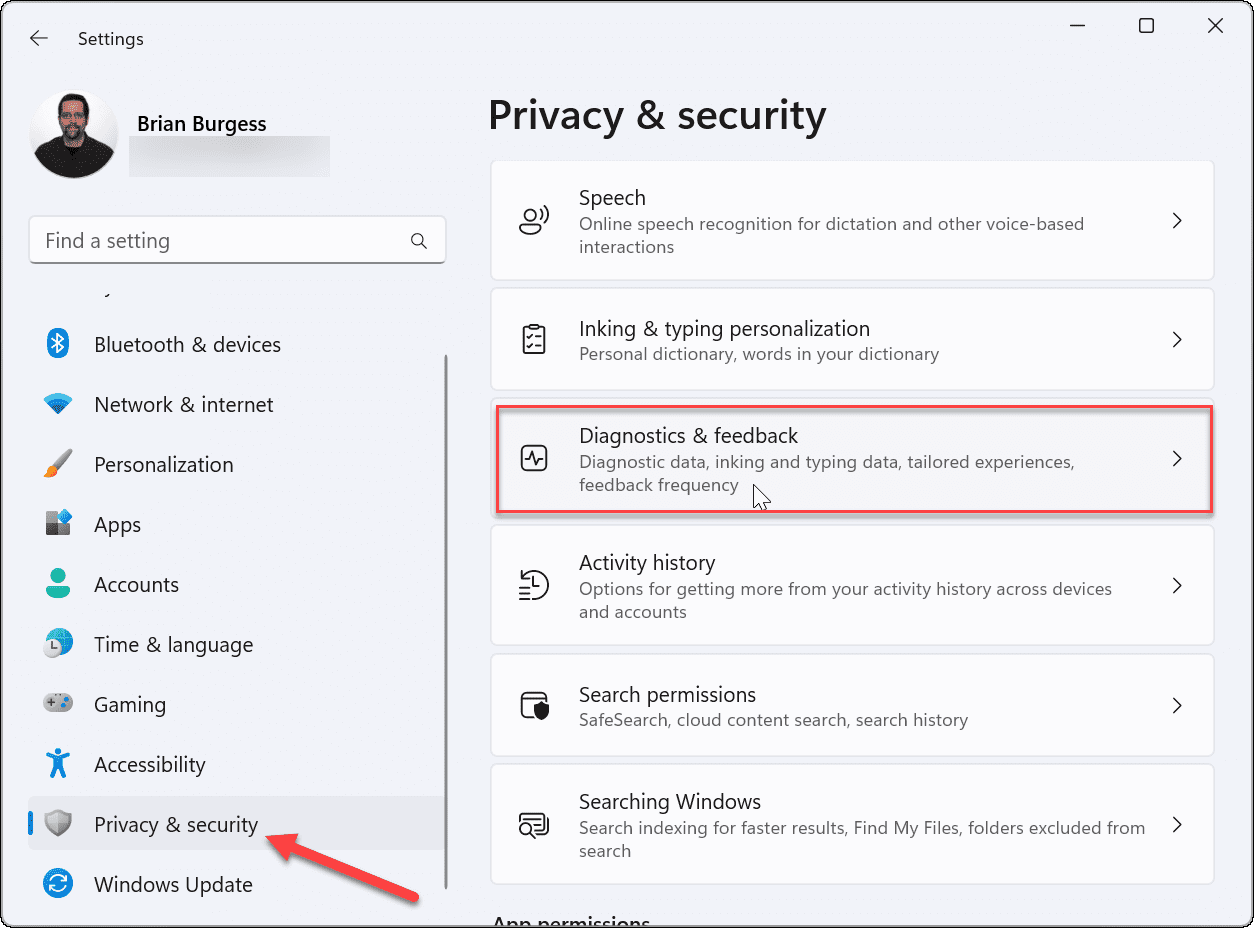
- Развернуть Диагностические данные вариант и выключите Отправить необязательные диагностические данные вариант.
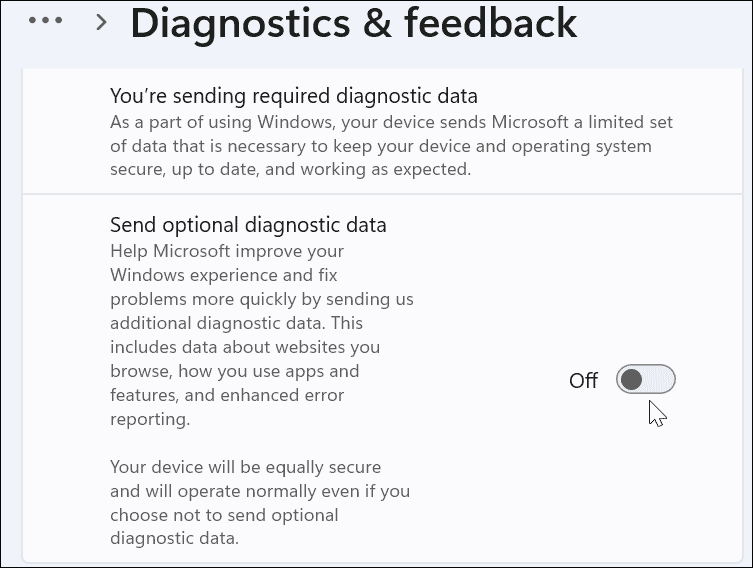
- Выключать Диагностика и обратная связь ограничивает сбор данных Microsoft, но не отключает все. Прокрутите список вниз, разверните Индивидуальный опыт раздел и отключите его.

Также важно отметить, что вы больше не будете получать обновления, если вы участвуете в программе предварительной оценки Windows, пока не включите ее снова. Участие в программе Insider означает отправку телеметрии и другой диагностической информации в Microsoft.
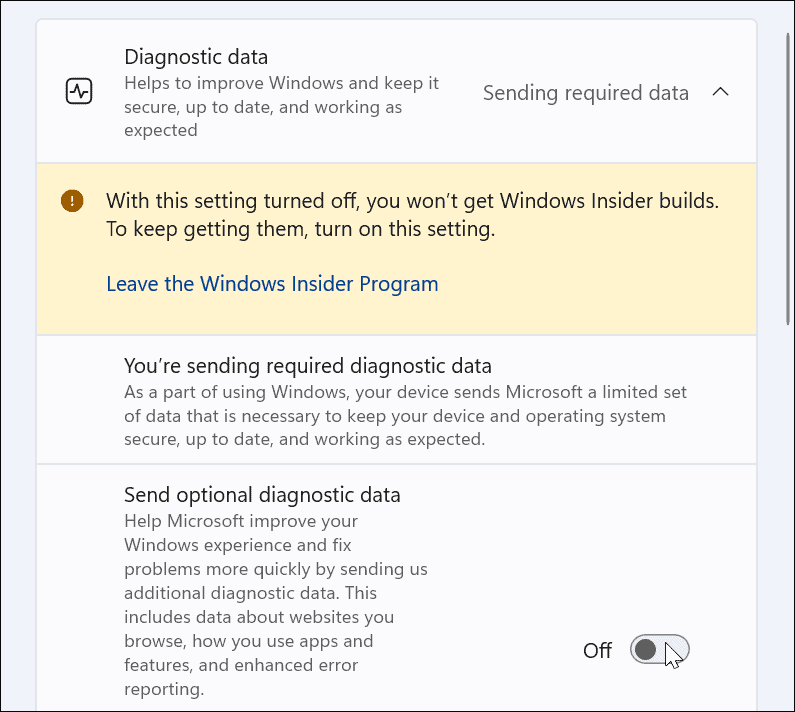
Как отключить телеметрию через групповую политику
Если вы используете Windows 11 Enterprise, Education или Server Edition, вы можете отключить телеметрию с помощью групповой политики.
Чтобы отключить сбор телеметрии с помощью групповой политики, выполните следующие действия:
- Нажимать Клавиша Windows + R на клавиатуре, чтобы вызвать Бегать диалог.
- В Бегатьтип gpedit.msc и нажмите ХОРОШО.
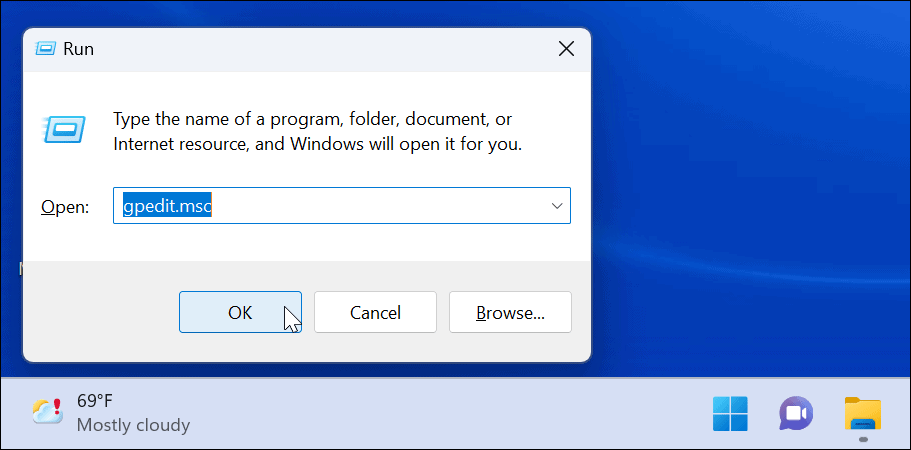
- Когда Редактор групповой политики открывается, перейдите по следующему пути.
- Конфигурация компьютера> Административные шаблоны> Компоненты Windows> Сбор данных и предварительные сборки
- Дважды щелкните по Разрешить диагностические данные.
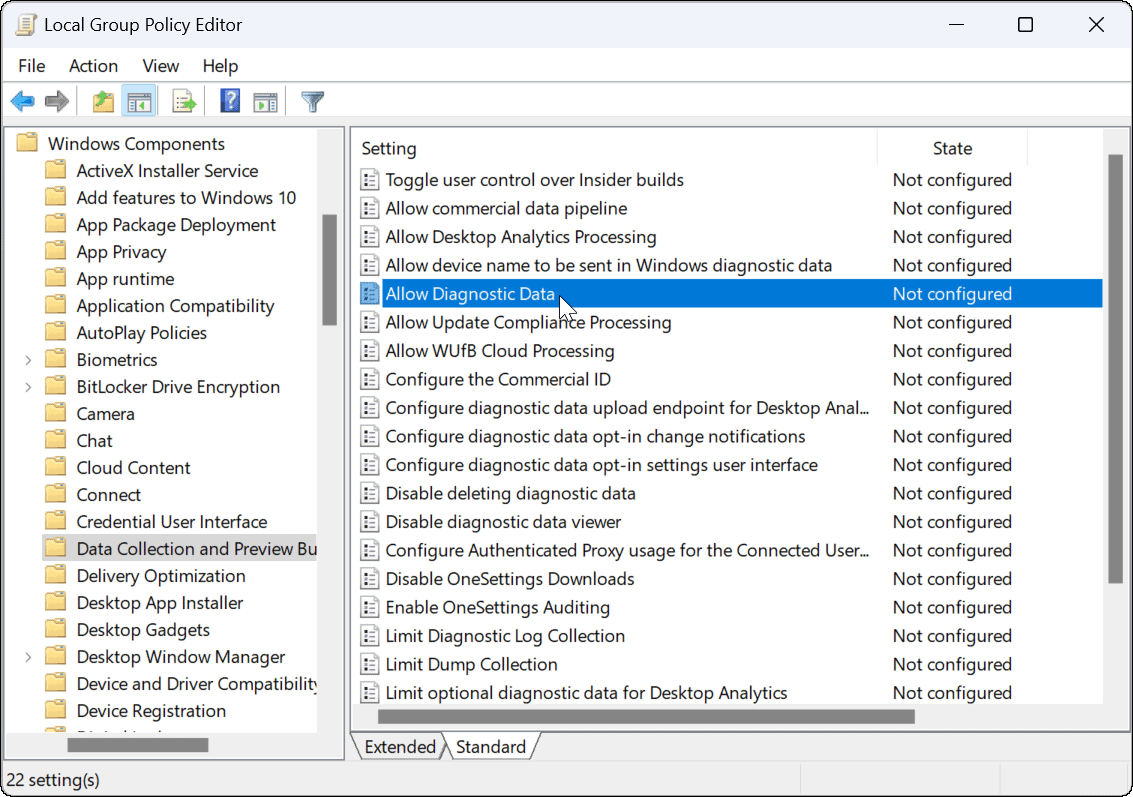
- Установите для политики значение «Включено» и выберите уровень сбора данных в раскрывающемся списке в разделе «Параметры». Нажмите ХОРОШО.
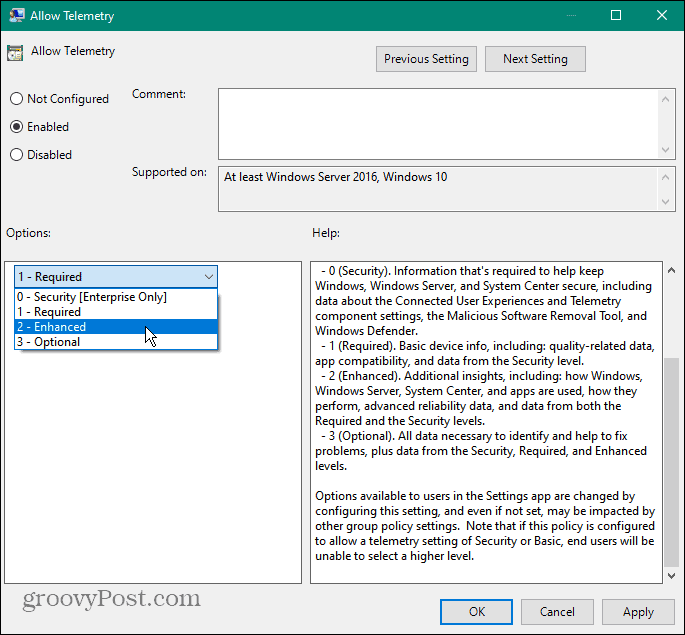
- Выйдите из редактора групповой политики — данные телеметрии больше не будут собираться в соответствии с вашим выбором.
Как отключить другие диагностические данные в Windows 11
Статистика использования — это не все, что собирает Windows 11. Например, вы можете отключить несколько других сборов диагностических данных в Windows 11.
Чтобы отключить другие диагностические данные в Windows 11:
- Открыть Пуск > Настройки и нажмите на Конфиденциальность и безопасность.
- Под Разрешения Windows раздел, нажмите «Речь» и отключите Распознавание речи онлайн.
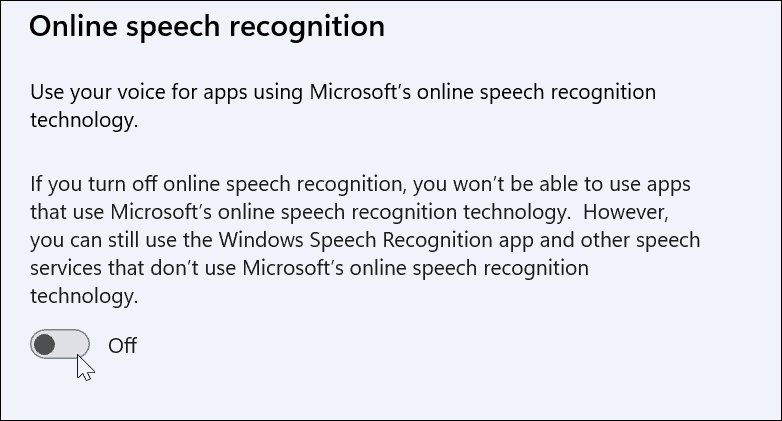
- Далее, в Конфиденциальность и безопасность раздел, нажмите Персонализация рукописного ввода и ввода и выключите его.
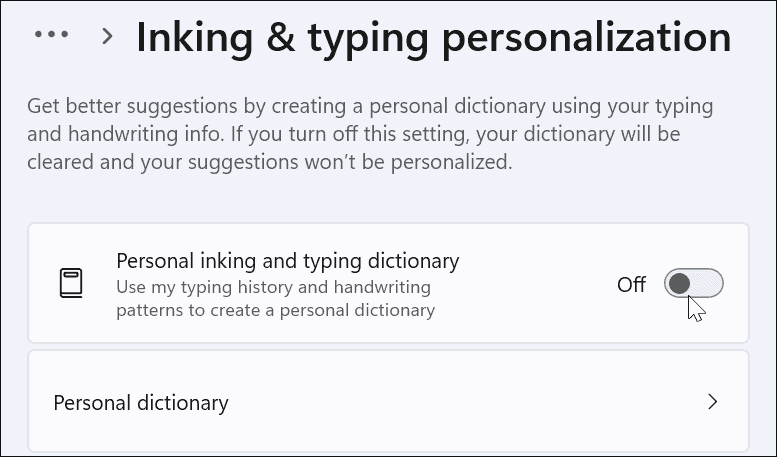
- Нажмите на История активности и нажмите на Чистая история кнопку, чтобы очистить данные, а затем выключите ее.
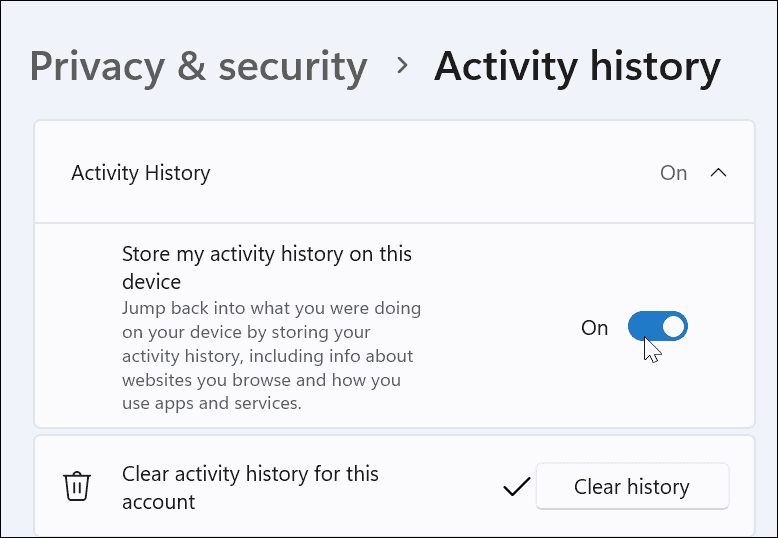
- Наконец, перейдите к Настройки > Конфиденциальность и безопасность > Общие.
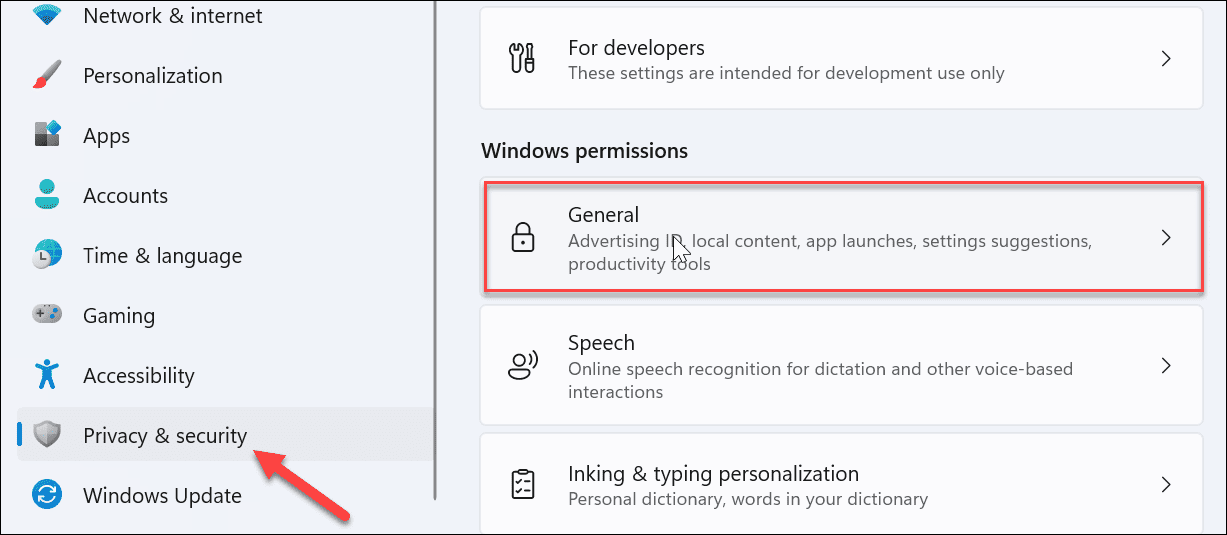
- Переключать выключенный все четыре настройки вверху. Эти настройки отключают персонализированную рекламу, отслеживание веб-сайтов, отслеживание Windows и поиска, а также персонализированный контент в приложении «Настройки».
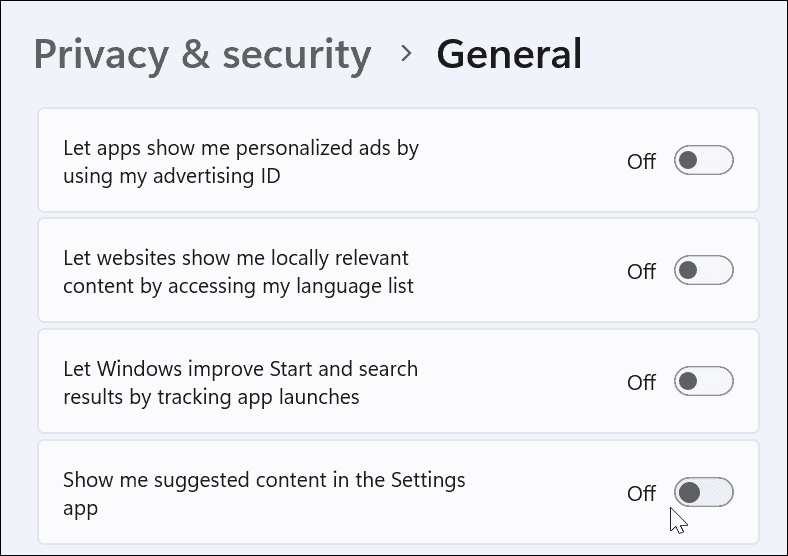
Обеспечение безопасности с Windows 11
Если вы выполните описанные выше действия, вы сможете ограничить или отключить телеметрию в Windows 11.
Данные, отправляемые в Microsoft из данных телеметрии, являются анонимными, и компания использует их для улучшения Windows. Однако, если вас не устраивает объем телеметрии, отправляемой из Windows 11, вы можете отключить ее. Для дополнительной конфиденциальности вы можете отключить другие параметры диагностических данных, например распознавание речи.
Узнайте, как использовать безопасность Windows в Windows 11 для оптимальной защиты и повышения безопасности вашей системы. Если вы видите ложные срабатывания (и вы абсолютно уверены, что файл в безопасности), вы всегда можете временно отключить безопасность Windows.
Поделиться ссылкой:
- Нажмите, чтобы поделиться на Twitter (Открывается в новом окне)
- Нажмите, чтобы открыть на Facebook (Открывается в новом окне)
- Нажмите, чтобы поделиться на Reddit (Открывается в новом окне)
- Нажмите, чтобы поделиться записями на Pinterest (Открывается в новом окне)
- Нажмите, чтобы поделиться записями на Pocket (Открывается в новом окне)
- Нажмите, чтобы поделиться в Telegram (Открывается в новом окне)
- Нажмите, чтобы поделиться в WhatsApp (Открывается в новом окне)
- Нажмите, чтобы поделиться в Skype (Открывается в новом окне)
Источник: miiledi.ru